Outlook试题及解答
教程4 第4章 Outlook操作题
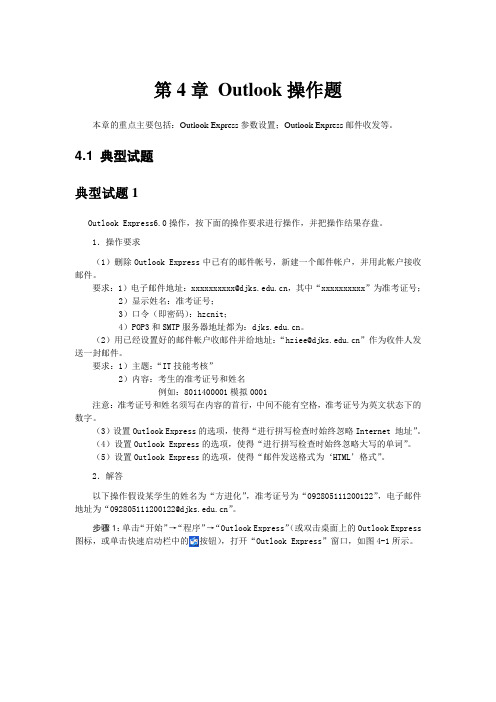
第4章Outlook操作题本章的重点主要包括:Outlook Express参数设置;Outlook Express邮件收发等。
4.1 典型试题典型试题1Outlook Express6.0操作,按下面的操作要求进行操作,并把操作结果存盘。
1.操作要求(1)删除Outlook Express中已有的邮件帐号,新建一个邮件帐户,并用此帐户接收邮件。
要求:1)电子邮件地址:xxxxxxxxxx@,其中“xxxxxxxxxx”为准考证号;2)显示姓名:准考证号;3)口令(即密码):hzcnit;4)POP3和SMTP服务器地址都为:。
(2)用已经设置好的邮件帐户收邮件并给地址:“hziee@”作为收件人发送一封邮件。
要求:1)主题:“IT技能考核”2)内容:考生的准考证号和姓名例如:8011400001模拟0001注意:准考证号和姓名须写在内容的首行,中间不能有空格,准考证号为英文状态下的数字。
(3)设置Outlook Express的选项,使得“进行拼写检查时始终忽略Internet 地址”。
(4)设置Outlook Express的选项,使得“进行拼写检查时始终忽略大写的单词”。
(5)设置Outlook Express的选项,使得“邮件发送格式为‘HTML’格式”。
2.解答以下操作假设某学生的姓名为“方进化”,准考证号为“092805111200122”,电子邮件地址为“092805111200122@”。
步骤1:单击“开始”→“程序”→“Outlook Express”(或双击桌面上的Outlook Express 图标,或单击快速启动栏中的按钮),打开“Outlook Express”窗口,如图4-1所示。
88 大学计算机考试应试指导(一级)图4-1 “Outlook Express”窗口步骤2:根据操作要求(1),单击菜单“工具”→“帐户”,打开“Internet帐户”对话框。
步骤3:在“Internet帐户”对话框中,单击“邮件”选项卡,选中已有的邮件帐户(如),再单击右侧的“删除”按钮,即可删除选中的邮件帐户,如图4-2所示。
outlook操作题
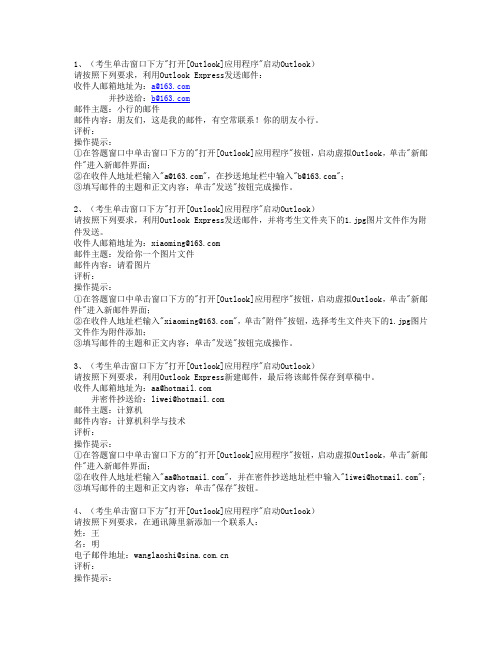
1、(考生单击窗口下方"打开[Outlook]应用程序"启动Outlook)请按照下列要求,利用Outlook Express发送邮件:收件人邮箱地址为:a@并抄送给:b@邮件主题:小行的邮件邮件内容:朋友们,这是我的邮件,有空常联系!你的朋友小行。
评析:操作提示:①在答题窗口中单击窗口下方的"打开[Outlook]应用程序"按钮,启动虚拟Outlook,单击"新邮件"进入新邮件界面;②在收件人地址栏输入"a@",在抄送地址栏中输入"b@";③填写邮件的主题和正文内容;单击"发送"按钮完成操作。
2、(考生单击窗口下方"打开[Outlook]应用程序"启动Outlook)请按照下列要求,利用Outlook Express发送邮件,并将考生文件夹下的1.jpg图片文件作为附件发送。
收件人邮箱地址为:xiaoming@邮件主题:发给你一个图片文件邮件内容:请看图片评析:操作提示:①在答题窗口中单击窗口下方的"打开[Outlook]应用程序"按钮,启动虚拟Outlook,单击"新邮件"进入新邮件界面;②在收件人地址栏输入"xiaoming@",单击"附件"按钮,选择考生文件夹下的1.jpg图片文件作为附件添加;③填写邮件的主题和正文内容;单击"发送"按钮完成操作。
3、(考生单击窗口下方"打开[Outlook]应用程序"启动Outlook)请按照下列要求,利用Outlook Express新建邮件,最后将该邮件保存到草稿中。
收件人邮箱地址为:aa@并密件抄送给:liwei@邮件主题:计算机邮件内容:计算机科学与技术评析:操作提示:①在答题窗口中单击窗口下方的"打开[Outlook]应用程序"按钮,启动虚拟Outlook,单击"新邮件"进入新邮件界面;②在收件人地址栏输入"aa@",并在密件抄送地址栏中输入"liwei@";③填写邮件的主题和正文内容;单击"保存"按钮。
Outlook试题及解答
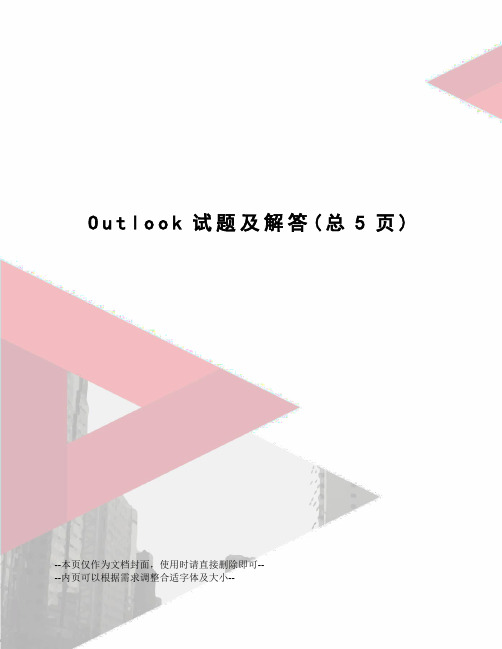
O u t l o o k试题及解答(总5页) --本页仅作为文档封面,使用时请直接删除即可----内页可以根据需求调整合适字体及大小--Outlook考试题解答1. 请在Outlook中创建"朋友"联系人组,将"李刚()"的通信信息加入到该组中。
参考操作步骤:①启动Outlook;②单击左侧导航栏中“联系人”,在“开始”选项卡上的“新建”组中,单击“新建联系人组”按钮。
③在“名称”框中,键入联系人组的名称“朋友”。
④在“联系人组”选项卡上的“成员”组中,单击“添加成员”,然后单击“新建电子邮件联系人”,弹出一个“添加新成员”对话框。
在“添加新成员”对话框中“显示名称”栏中输入“李刚”,在电子邮件地址中输入“”,然后单击“确定”按钮,将其加入组中。
再单击“保存并关闭”按钮。
2. 请按照下列要求,在通讯簿里新添加一个联系人:姓:“王”名:“明”电子邮件地址:wanglaoshi@参考操作步骤:①启动Outlook;②单击左侧导航栏中“联系人”,在“开始”选项卡上的“新建”组中,单击“新建联系人”按钮,弹出“新建联系人”对话框。
③在弹出“新建联系人”对话框上输入联系人姓“王”、名“明”,添加联系人电子邮件地址“wanglaoshi@,单击“保存并关闭”按钮。
3. 请按照下列要求,利用Outlook创建一个工作小组,名称为"考试",请将下面三个成员添加到工作小组:需要添加的小组成员地址为: (小红)、 (小黄)(小小)并给该小组发送邮件。
邮件主题:通知邮件内容:请于本周日下午在会议室开会。
参考操作步骤:①启动Outlook;②单击左侧导航栏中“联系人”,在“开始”选项卡上的“新建”组中,单击“新建联系人组”按钮。
③在“名称”框中,键入联系人组的名称“考试”。
④在“联系人组”选项卡上的“成员”组中,单击“添加成员”,然后单击“新建电子邮件联系人”,弹出一个“添加新成员”对话框。
全国统考计算机应用基础outlook操作题
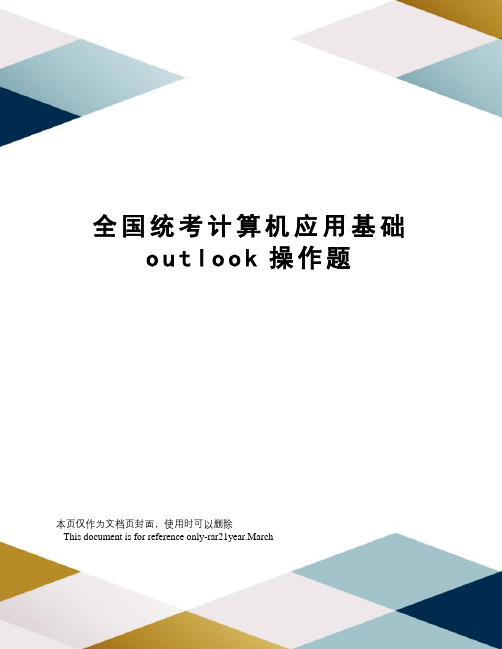
全国统考计算机应用基础o u t l o o k操作题本页仅作为文档页封面,使用时可以删除This document is for reference only-rar21year.March1、(考生单击窗口下方"打开[Outlook]应用程序"启动Outlook)请按照下列要求,利用Outlook Express发送邮件:收件人邮箱地址为并抄送给邮件主题:小行的邮件邮件内容:朋友们,这是我的邮件,有空常联系!你的朋友小行。
评析:操作提示:①在答题窗口中单击窗口下方的"打开[Outlook]应用程序"按钮,启动虚拟Outlook,单击"新邮件"进入新邮件界面;②在收件人地址栏输入"",在抄送地址栏中输入"";③填写邮件的主题和正文内容;单击"发送"按钮完成操作。
2、(考生单击窗口下方"打开[Outlook]应用程序"启动Outlook)请按照下列要求,利用Outlook Express发送邮件,并将考生文件夹下的图片文件作为附件发送。
收件人邮箱地址为邮件主题:发给你一个图片文件邮件内容:请看图片评析:操作提示:①在答题窗口中单击窗口下方的"打开[Outlook]应用程序"按钮,启动虚拟Outlook,单击"新邮件"进入新邮件界面;②在收件人地址栏输入"",单击"附件"按钮,选择考生文件夹下的图片文件作为附件添加;③填写邮件的主题和正文内容;单击"发送"按钮完成操作。
3、(考生单击窗口下方"打开[Outlook]应用程序"启动Outlook)请按照下列要求,利用Outlook Express新建邮件,最后将该邮件保存到草稿中。
收件人邮箱地址为并密件抄送给邮件主题:计算机邮件内容:计算机科学与技术评析:操作提示:①在答题窗口中单击窗口下方的"打开[Outlook]应用程序"按钮,启动虚拟Outlook,单击"新邮件"进入新邮件界面;②在收件人地址栏输入"",并在密件抄送地址栏中输入"";③填写邮件的主题和正文内容;单击"保存"按钮。
计算机应用基础自我测试Outlook操作题解
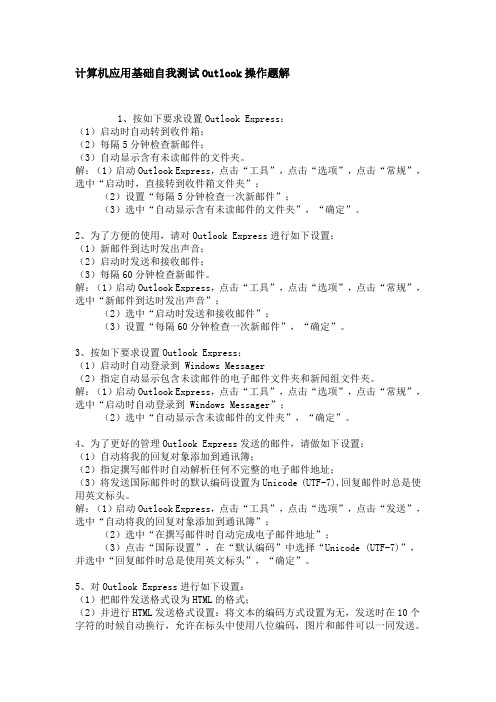
计算机应用基础自我测试Outlook操作题解1、按如下要求设置Outlook Express:(1)启动时自动转到收件箱;(2)每隔5分钟检查新邮件;(3)自动显示含有未读邮件的文件夹。
解:(1)启动Outlook Express,点击“工具”,点击“选项”,点击“常规”,选中“启动时,直接转到收件箱文件夹”;(2)设置“每隔5分钟检查一次新邮件”;(3)选中“自动显示含有未读邮件的文件夹”,“确定”。
2、为了方便的使用,请对Outlook Express进行如下设置:(1)新邮件到达时发出声音;(2)启动时发送和接收邮件;(3)每隔60分钟检查新邮件。
解:(1)启动Outlook Express,点击“工具”,点击“选项”,点击“常规”,选中“新邮件到达时发出声音”;(2)选中“启动时发送和接收邮件”;(3)设置“每隔60分钟检查一次新邮件”,“确定”。
3、按如下要求设置Outlook Express:(1)启动时自动登录到 Windows Messager(2)指定自动显示包含未读邮件的电子邮件文件夹和新闻组文件夹。
解:(1)启动Outlook Express,点击“工具”,点击“选项”,点击“常规”,选中“启动时自动登录到Windows Messager”;(2)选中“自动显示含未读邮件的文件夹”,“确定”。
4、为了更好的管理Outlook Express发送的邮件,请做如下设置:(1)自动将我的回复对象添加到通讯簿;(2)指定撰写邮件时自动解析任何不完整的电子邮件地址;(3)将发送国际邮件时的默认编码设置为Unicode (UTF-7),回复邮件时总是使用英文标头。
解:(1)启动Outlook Express,点击“工具”,点击“选项”,点击“发送”,选中“自动将我的回复对象添加到通讯簿”;(2)选中“在撰写邮件时自动完成电子邮件地址”;(3)点击“国际设置”,在“默认编码”中选择“Unicode (UTF-7)”,并选中“回复邮件时总是使用英文标头”,“确定”。
Outlook 2023上机操作题
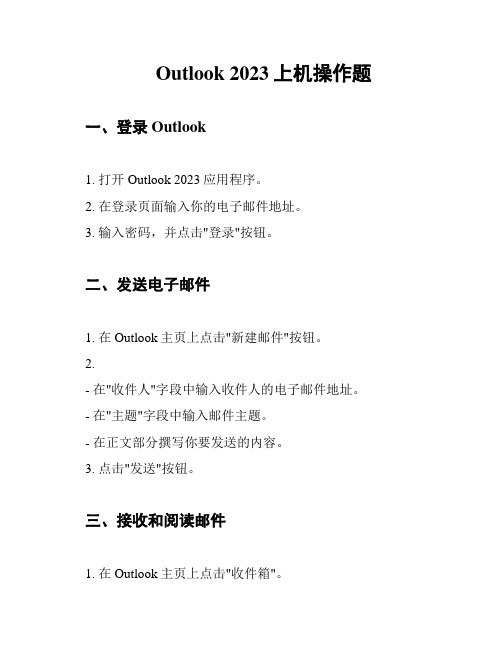
Outlook 2023上机操作题一、登录Outlook1. 打开Outlook 2023应用程序。
2. 在登录页面输入你的电子邮件地址。
3. 输入密码,并点击"登录"按钮。
二、发送电子邮件1. 在Outlook主页上点击"新建邮件"按钮。
2.- 在"收件人"字段中输入收件人的电子邮件地址。
- 在"主题"字段中输入邮件主题。
- 在正文部分撰写你要发送的内容。
3. 点击"发送"按钮。
三、接收和阅读邮件1. 在Outlook主页上点击"收件箱"。
2. 在邮件列表中,点击你想要阅读的邮件。
3. 在右侧窗格中,可以看到邮件的详细内容。
四、回复邮件1. 在阅读邮件的界面中,点击"回复"按钮。
2. 在正文框中撰写你要回复的内容。
3. 点击"发送"按钮。
五、删除邮件1. 在收件箱中选择你要删除的邮件。
2. 点击"删除"按钮或使用键盘上的"Delete"键。
六、设置邮件提醒1. 点击Outlook主页上的"文件"选项卡。
2. 选择"选项"。
3. 在"Outlook选项"窗口中,选择"邮件"选项。
4. 在"邮件"选项中,点击"声音"下拉菜单,选择邮件提醒的声音。
5. 点击"确定"按钮以保存设置。
以上是关于Outlook 2023上机操作题的简要操作步骤。
希望对您有所帮助!。
outlook操作题
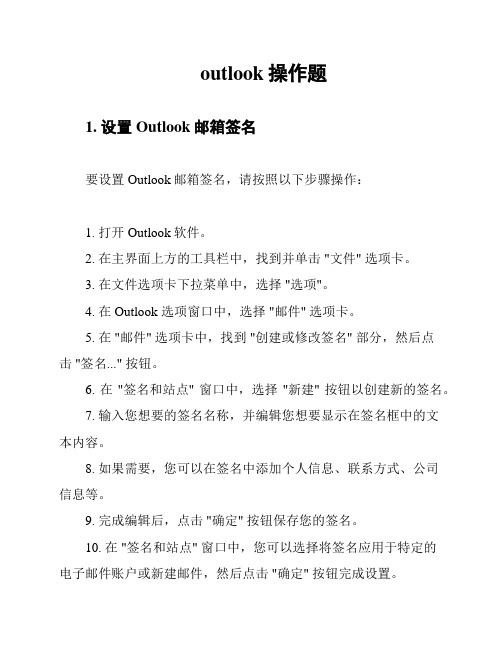
outlook操作题1. 设置Outlook邮箱签名要设置Outlook邮箱签名,请按照以下步骤操作:1. 打开Outlook软件。
2. 在主界面上方的工具栏中,找到并单击 "文件" 选项卡。
3. 在文件选项卡下拉菜单中,选择 "选项"。
4. 在 Outlook 选项窗口中,选择 "邮件" 选项卡。
5. 在 "邮件" 选项卡中,找到 "创建或修改签名" 部分,然后点击 "签名..." 按钮。
6. 在 "签名和站点" 窗口中,选择"新建" 按钮以创建新的签名。
7. 输入您想要的签名名称,并编辑您想要显示在签名框中的文本内容。
8. 如果需要,您可以在签名中添加个人信息、联系方式、公司信息等。
9. 完成编辑后,点击 "确定" 按钮保存您的签名。
10. 在 "签名和站点" 窗口中,您可以选择将签名应用于特定的电子邮件账户或新建邮件,然后点击 "确定" 按钮完成设置。
2. 创建Outlook邮件规则要创建Outlook邮件规则,请按照以下步骤操作:1. 打开Outlook软件。
2. 在主界面上方的工具栏中,找到并单击 "文件" 选项卡。
3. 在文件选项卡下拉菜单中,选择 "选项"。
4. 在 Outlook 选项窗口中,选择 "邮件" 选项卡。
5. 在 "邮件" 选项卡中,找到 "邮件处理" 部分,然后点击 "规则和警报..." 按钮。
6. 在 "规则和警报" 窗口中,选择 "新建规则..." 按钮。
7. 在 "规则向导" 窗口中,选择 "开始从空白规则" 并点击 "下一步" 按钮。
计算机考试outlook部分
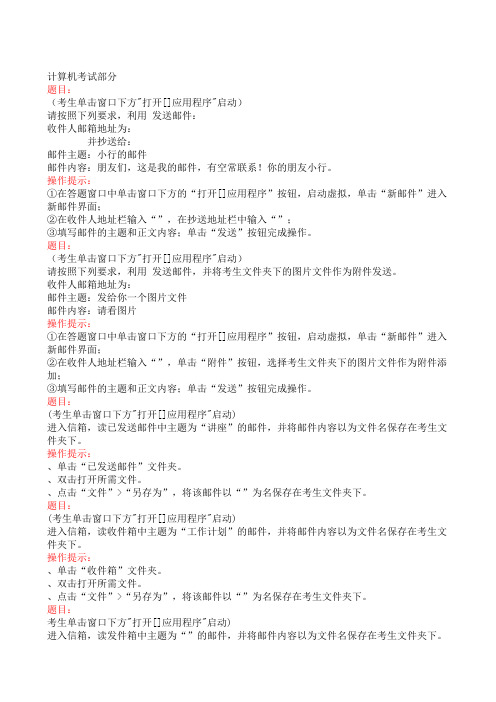
计算机考试部分题目:(考生单击窗口下方"打开[]应用程序"启动)请按照下列要求,利用发送邮件:收件人邮箱地址为:并抄送给:邮件主题:小行的邮件邮件内容:朋友们,这是我的邮件,有空常联系!你的朋友小行。
操作提示:①在答题窗口中单击窗口下方的“打开[]应用程序”按钮,启动虚拟,单击“新邮件”进入新邮件界面;②在收件人地址栏输入“”,在抄送地址栏中输入“”;③填写邮件的主题和正文内容;单击“发送”按钮完成操作。
题目:(考生单击窗口下方"打开[]应用程序"启动)请按照下列要求,利用发送邮件,并将考生文件夹下的图片文件作为附件发送。
收件人邮箱地址为:邮件主题:发给你一个图片文件邮件内容:请看图片操作提示:①在答题窗口中单击窗口下方的“打开[]应用程序”按钮,启动虚拟,单击“新邮件”进入新邮件界面;②在收件人地址栏输入“”,单击“附件”按钮,选择考生文件夹下的图片文件作为附件添加;③填写邮件的主题和正文内容;单击“发送”按钮完成操作。
题目:(考生单击窗口下方"打开[]应用程序"启动)进入信箱,读已发送邮件中主题为“讲座”的邮件,并将邮件内容以为文件名保存在考生文件夹下。
操作提示:、单击“已发送邮件”文件夹。
、双击打开所需文件。
、点击“文件”>“另存为”,将该邮件以“”为名保存在考生文件夹下。
题目:(考生单击窗口下方"打开[]应用程序"启动)进入信箱,读收件箱中主题为“工作计划”的邮件,并将邮件内容以为文件名保存在考生文件夹下。
操作提示:、单击“收件箱”文件夹。
、双击打开所需文件。
、点击“文件”>“另存为”,将该邮件以“”为名保存在考生文件夹下。
题目:考生单击窗口下方"打开[]应用程序"启动)进入信箱,读发件箱中主题为“”的邮件,并将邮件内容以为文件名保存在考生文件夹下。
操作提示:、单击“发件箱”文件夹。
计算机一级outlook
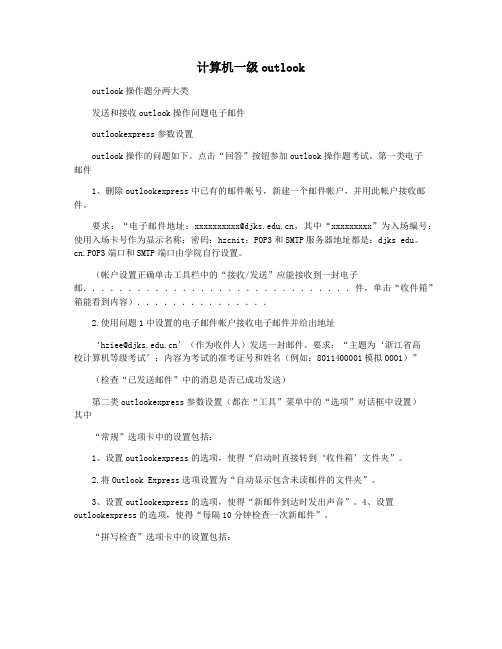
计算机一级outlookoutlook操作题分两大类发送和接收outlook操作问题电子邮件outlookexpress参数设置outlook操作的问题如下。
点击“回答”按钮参加outlook操作题考试。
第一类电子邮件1、删除outlookexpress中已有的邮件帐号,新建一个邮件帐户,并用此帐户接收邮件。
要求:“电子邮件地址:xxxxxxxxxx@,其中“xxxxxxxxx”为入场编号;使用入场卡号作为显示名称;密码:hzcnit;POP3和SMTP服务器地址都是:djks edu。
cn.POP3端口和SMTP端口由学院自行设置。
(帐户设置正确单击工具栏中的“接收/发送”应能接收到一封电子邮..............................件,单击“收件箱”箱能看到内容)...............2.使用问题1中设置的电子邮件帐户接收电子邮件并给出地址‘hziee@’(作为收件人)发送一封邮件。
要求:“主题为‘浙江省高校计算机等级考试’;内容为考试的准考证号和姓名(例如:8011400001模拟0001)”(检查“已发送邮件”中的消息是否已成功发送)第二类outlookexpress参数设置(都在“工具”菜单中的“选项”对话框中设置)其中“常规”选项卡中的设置包括:1、设置outlookexpress的选项,使得“启动时直接转到‘收件箱’文件夹”。
2.将Outlook Express选项设置为“自动显示包含未读邮件的文件夹”。
3、设置outlookexpress的选项,使得“新邮件到达时发出声音”。
4、设置outlookexpress的选项,使得“每隔10分钟检查一次新邮件”。
“拼写检查”选项卡中的设置包括:1、设置outlookexpress的选项,使得“每次发送前自动检查拼写”。
2、设置outlookexpress的选项,使得“为拼错的字给出替换建议”。
3、设置outlookexpress的选项,使得“进行拼写检查时始终忽略大写的单词”。
2012年4月计算机应用基础网考 outlook操作题1
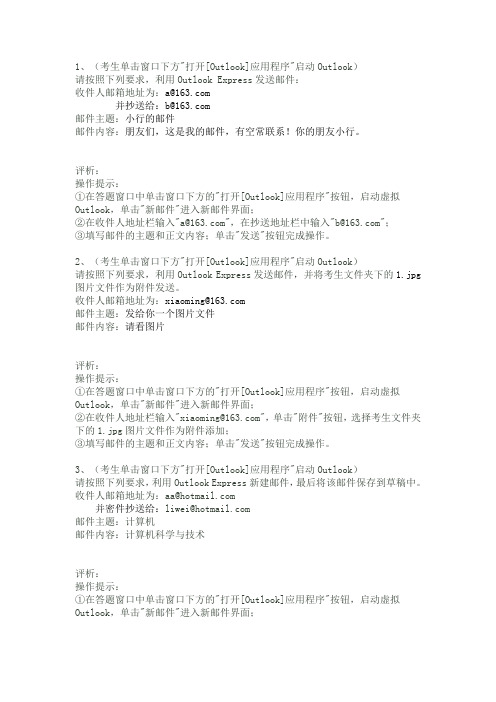
1、(考生单击窗口下方"打开[Outlook]应用程序"启动Outlook)请按照下列要求,利用Outlook Express发送邮件:收件人邮箱地址为:a@并抄送给:b@邮件主题:小行的邮件邮件内容:朋友们,这是我的邮件,有空常联系!你的朋友小行。
评析:操作提示:①在答题窗口中单击窗口下方的"打开[Outlook]应用程序"按钮,启动虚拟Outlook,单击"新邮件"进入新邮件界面;②在收件人地址栏输入"a@",在抄送地址栏中输入"b@";③填写邮件的主题和正文内容;单击"发送"按钮完成操作。
2、(考生单击窗口下方"打开[Outlook]应用程序"启动Outlook)请按照下列要求,利用Outlook Express发送邮件,并将考生文件夹下的1.jpg 图片文件作为附件发送。
收件人邮箱地址为:xiaoming@邮件主题:发给你一个图片文件邮件内容:请看图片评析:操作提示:①在答题窗口中单击窗口下方的"打开[Outlook]应用程序"按钮,启动虚拟Outlook,单击"新邮件"进入新邮件界面;②在收件人地址栏输入"xiaoming@",单击"附件"按钮,选择考生文件夹下的1.jpg图片文件作为附件添加;③填写邮件的主题和正文内容;单击"发送"按钮完成操作。
3、(考生单击窗口下方"打开[Outlook]应用程序"启动Outlook)请按照下列要求,利用Outlook Express新建邮件,最后将该邮件保存到草稿中。
收件人邮箱地址为:aa@并密件抄送给:liwei@邮件主题:计算机邮件内容:计算机科学与技术评析:操作提示:①在答题窗口中单击窗口下方的"打开[Outlook]应用程序"按钮,启动虚拟Outlook,单击"新邮件"进入新邮件界面;②在收件人地址栏输入"aa@",并在密件抄送地址栏中输入"liwei@";③填写邮件的主题和正文内容;单击"保存"按钮。
(完整版)计算机基础试题1
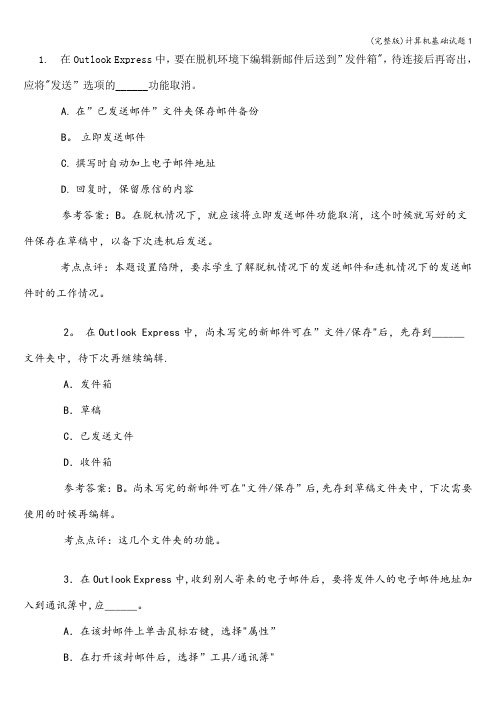
1. 在Outlook Express中,要在脱机环境下编辑新邮件后送到”发件箱",待连接后再寄出,应将"发送”选项的______功能取消。
A.在”已发送邮件”文件夹保存邮件备份B。
立即发送邮件C.撰写时自动加上电子邮件地址D.回复时,保留原信的内容参考答案:B。
在脱机情况下,就应该将立即发送邮件功能取消,这个时候就写好的文件保存在草稿中,以备下次连机后发送。
考点点评:本题设置陷阱,要求学生了解脱机情况下的发送邮件和连机情况下的发送邮件时的工作情况。
2。
在Outlook Express中,尚未写完的新邮件可在”文件/保存"后,先存到______文件夹中,待下次再继续编辑.A.发件箱B.草稿C.已发送文件D.收件箱参考答案:B。
尚未写完的新邮件可在"文件/保存”后,先存到草稿文件夹中,下次需要使用的时候再编辑。
考点点评:这几个文件夹的功能。
3.在Outlook Express中,收到别人寄来的电子邮件后,要将发件人的电子邮件地址加入到通讯簿中,应______。
A.在该封邮件上单击鼠标右键,选择"属性”B.在打开该封邮件后,选择”工具/通讯簿"C.在打开该封邮件后,选择"工具/将发件人添加到通讯簿"D.在选取该邮件后,单击”通讯簿"工具钮参考答案:C。
要将发件人的电子邮件地址加入到通讯簿中应在打开该封邮件后,选择”工具/将发件人添加到通讯簿”。
考点点评:本题设置陷阱,要求学生掌握通信簿的具体操作。
4. 电子邮件地址wang@263。
net中没有包含的信息是______.A。
发送邮件服务器B. 接收邮件服务器C。
邮件客户机D. 邮箱所有者参考答案:C.电子邮件地址wang@中wang表示用户名,263表示域名,当有这些的时候就表示已经开始创建了一个电子有帐户,所以在创建这个帐户的过程中就涉及到发送邮件服务器wang.pop3。
计算机应用基础统考--Outlook练习
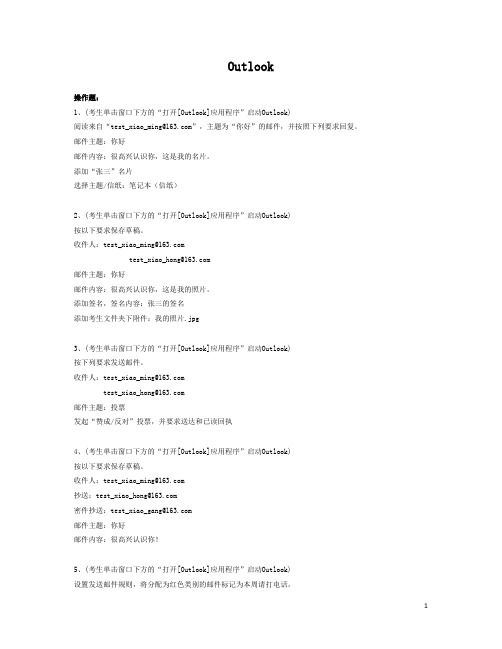
Outlook操作题:1、(考生单击窗口下方的“打开[Outlook]应用程序”启动Outlook)阅读来自“test_xiao_ming@”,主题为“你好”的邮件,并按照下列要求回复。
邮件主题:你好邮件内容:很高兴认识你,这是我的名片。
添加“张三”名片选择主题/信纸:笔记本(信纸)2、(考生单击窗口下方的“打开[Outlook]应用程序”启动Outlook)按以下要求保存草稿。
收件人:test_xiao_ming@test_xiao_hong@邮件主题:你好邮件内容:很高兴认识你,这是我的照片。
添加签名,签名内容:张三的签名添加考生文件夹下附件:我的照片.jpg3、(考生单击窗口下方的“打开[Outlook]应用程序”启动Outlook)按下列要求发送邮件。
收件人:test_xiao_ming@test_xiao_hong@邮件主题:投票发起“赞成/反对”投票,并要求送达和已读回执4、(考生单击窗口下方的“打开[Outlook]应用程序”启动Outlook)按以下要求保存草稿。
收件人:test_xiao_ming@抄送:test_xiao_hong@密件抄送:test_xiao_gang@邮件主题:你好邮件内容:很高兴认识你!5、(考生单击窗口下方的“打开[Outlook]应用程序”启动Outlook)设置发送邮件规则,将分配为红色类别的邮件标记为本周请打电话。
16、(考生单击窗口下方的“打开[Outlook]应用程序”启动Outlook)阅读来自“test_xiao_ming@”,主题为“你好”的邮件,并按照下列要求回复。
回复主题:你好回复内容:这是我录的一段话。
添加考生文件夹下附件:一段话.mp3添加“张三”名片2。
全国统考计算机应用基础outlook操作题
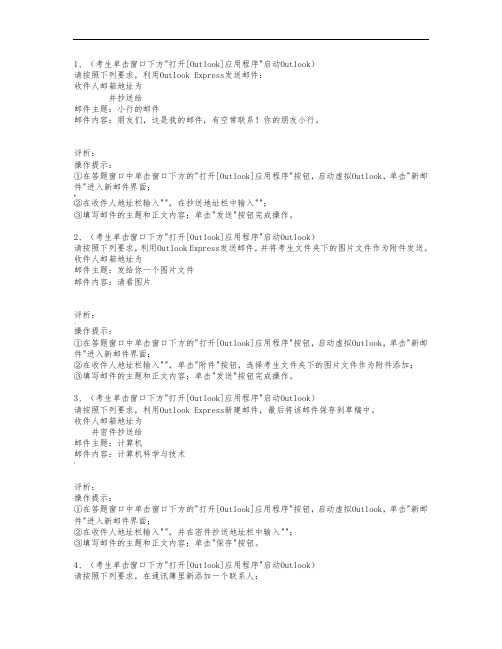
1、(考生单击窗口下方"打开[Outlook]应用程序"启动Outlook)请按照下列要求,利用Outlook Express发送邮件:收件人邮箱地址为并抄送给邮件主题:小行的邮件邮件内容:朋友们,这是我的邮件,有空常联系!你的朋友小行。
评析:操作提示:①在答题窗口中单击窗口下方的"打开[Outlook]应用程序"按钮,启动虚拟Outlook,单击"新邮件"进入新邮件界面;*②在收件人地址栏输入"",在抄送地址栏中输入"";③填写邮件的主题和正文内容;单击"发送"按钮完成操作。
2、(考生单击窗口下方"打开[Outlook]应用程序"启动Outlook)请按照下列要求,利用Outlook Express发送邮件,并将考生文件夹下的图片文件作为附件发送。
收件人邮箱地址为邮件主题:发给你一个图片文件邮件内容:请看图片评析:{操作提示:①在答题窗口中单击窗口下方的"打开[Outlook]应用程序"按钮,启动虚拟Outlook,单击"新邮件"进入新邮件界面;②在收件人地址栏输入"",单击"附件"按钮,选择考生文件夹下的图片文件作为附件添加;③填写邮件的主题和正文内容;单击"发送"按钮完成操作。
3、(考生单击窗口下方"打开[Outlook]应用程序"启动Outlook)请按照下列要求,利用Outlook Express新建邮件,最后将该邮件保存到草稿中。
收件人邮箱地址为并密件抄送给邮件主题:计算机邮件内容:计算机科学与技术:评析:操作提示:①在答题窗口中单击窗口下方的"打开[Outlook]应用程序"按钮,启动虚拟Outlook,单击"新邮件"进入新邮件界面;②在收件人地址栏输入"",并在密件抄送地址栏中输入"";③填写邮件的主题和正文内容;单击"保存"按钮。
计算机二级Outlook操作题(带操作步骤)

计算机二级Outlook操作题(带操作步骤)1. 登录Outlook打开电脑,找到Outlook应用程序图标(通常在任务栏或桌面),然后双击打开。
2. 添加电子邮件帐户- 在Outlook主界面,单击"文件"选项卡。
- 在文件选项卡中,选择"添加帐户"。
- 在添加帐户页面,选择"电子邮箱"。
- 输入您的电子邮件地址,然后单击"连接"。
- Outlook将自动检测您的电子邮件提供商并设置好帐户。
3. 发送电子邮件- 在Outlook主界面,单击"新邮件"按钮(通常在左上角)。
- 在新邮件界面,填写接收方的电子邮件地址。
- 在邮件主题文本框中输入主题。
- 在邮件正文文本框中输入邮件内容。
- 如果需要,可以附加文件或图片。
- 单击"发送"按钮发送邮件。
4. 接收和阅读电子邮件- 在Outlook主界面,单击"收件箱"选项卡。
- 在收件箱中,单击任意一封邮件以阅读其内容。
- 您可以使用滚动条浏览邮件内容。
- 如果需要,可以回复或转发邮件。
5. 组织和管理电子邮件- 在Outlook主界面,使用左侧的文件夹列表查看不同的邮件文件夹,如收件箱、已发送等。
- 若要创建新的文件夹,可以右键单击文件夹列表,然后选择"新建文件夹"。
- 若要将邮件移动到其他文件夹,可以选择邮件,然后拖动到目标文件夹。
- 若要删除邮件,可以选择邮件,然后按下"删除"键。
6. 设置邮件签名- 在Outlook主界面,单击"文件"选项卡。
- 在文件选项卡中,选择"选项"。
- 在选项窗口中,选择"邮件"。
- 在邮件选项中,选择"签名"。
- 单击"新建"按钮创建新的签名。
所有20道outlook操作题

请执行以下操作:
(1)点击"工具"->"选项";
(2)在"常规"项中设置每隔45分钟检查一次新邮件;
(3)单击"确定"退出。
13、(考生单击窗口下方"打开[outlook]应用程序"启动outlook)
请执行以下操作,设置邮件规则:
将"草稿"中的主题为"苹果"的邮件复制到"已发送邮件"中。
4、(考生单击窗口下方"打开[outlook]应用程序"启动outlook)
给魏玉国发一封电子邮件,主题"程序",正文处输入"你需要的程序。",发送到魏玉国的邮箱"weiyuguo@"。并将考生文件夹下的"程序.zip"作为附件发送,并抄送至李建的邮箱"lijian@"。
请执行以下操作,设置邮件规则:
(1)单击"工具"->"邮件规则"->"邮件";
(2)若邮件被标记为低优先级,则用绿色突出显示;
(3)请设置规则名称为:规则1,点击"确定"。
16、(考生单击窗口下方"打开[outlook]应用程序"启动outlook)
请执行以下操作,添加一个邮件账户:
(1)单击"工具"->"账户";
请按照以下要求,利用Outlook Express转发邮件:
Outlook2010上机操作练习题2

Outlook2010上机操作练习题2题目1:如何创建一封新邮件?1. 打开Outlook2010应用程序。
2. 在主界面的左上角,点击“新邮件”按钮。
3. 一个新的邮件窗口将打开。
4. 在"收件人"框中输入邮件接收方的邮箱地址。
5. 在"主题"框中输入邮件的主题。
6. 在邮件正文区域中输入邮件内容。
7. 点击"发送"按钮发送邮件。
题目2:如何回复一封已收到的邮件?1. 在"收件箱"中找到想要回复的邮件。
2. 双击打开该邮件。
3. 点击邮件窗口上方的"回复"按钮。
4. 一个新的邮件窗口将打开。
5. 在邮件正文区域中输入回复内容。
6. 点击"发送"按钮发送回复邮件。
题目3:如何将一封邮件标记为重要邮件?1. 在"收件箱"中找到想要标记的邮件。
2. 右键点击该邮件。
3. 在弹出的菜单中,选择"标记为重要"选项。
4. 该邮件将被标记为重要邮件,并在邮件列表中显示一个红色的感叹号图标。
题目4:如何搜索特定的邮件?1. 在主界面的上方工具栏中,点击搜索框。
2. 输入要搜索的邮件内容或关键词。
3. Outlook将自动开始搜索,并在搜索结果中显示相应的邮件。
4. 可以点击搜索结果中的邮件来查看详细内容。
题目5:如何将邮件移动到指定的文件夹?1. 在"收件箱"中找到想要移动的邮件。
2. 右键点击该邮件。
3. 在弹出的菜单中,选择"移动到文件夹"选项。
4. 选择要移动到的目标文件夹。
5. 点击"移动"按钮完成移动操作。
以上是Outlook2010上的一些基本操作练习题。
通过实践这些操作,您将更好地掌握Outlook的使用技巧。
Internet与Outlook试题及答案
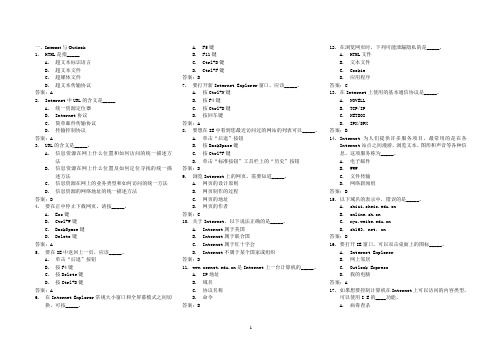
答案:A
35.匿名FTP是____。
A.Internet中一种匿名信的名称
B.在Internet上没有主机地址的FTP
C.允许用户免费登录并下载文件的FTP
D.用户之间能够进行传送文件的FTP
答案:C
36.在Internet上收发E-mail的协议不包括____。
A.SMTP
B.POP3
A.结果满足computer和book其中的一个条件
B.结果中满足computer和book两个条件
C.结果中满足computer book这个条件,而不是满足computer或book任何一个条件
D.结果中包含computer或book
答案:C
24.当你想搜索英语口语方面的mp3下载时,使检索结果最准确的关键词是_____。
A.对方拒收的邮件
B.当前的邮件
C.对方回复的答复邮件
D.希望对方答复的邮件
答案:C
41.你想给某人通过E-mail发送某个小文件时,你必须____。
A.在主题上写含有小文件
B.把这个小文件“复制”一下,粘贴在邮件内容里
C.无法办到
D.使用粘贴附件功能,通过粘贴上传附件完成
答案:D
42.Outlook Express的主要功能是____。
C.ARP
D.IMAP
答案:C
37.关于发送电子邮件,下列说法中正确的是____。
A.你必须先接入internet,别人才可以给你发送电子邮件
B.你只有打开了自己的计算机,别人才可以给你发送电子邮件
C.只要你有E-mail地址,别人就可以给你发送电子邮件
D.没有E-mail地址,也可以收发送电子邮件
A.英语口语下载
- 1、下载文档前请自行甄别文档内容的完整性,平台不提供额外的编辑、内容补充、找答案等附加服务。
- 2、"仅部分预览"的文档,不可在线预览部分如存在完整性等问题,可反馈申请退款(可完整预览的文档不适用该条件!)。
- 3、如文档侵犯您的权益,请联系客服反馈,我们会尽快为您处理(人工客服工作时间:9:00-18:30)。
Outlook考试题解答
参考操作步骤:
①启动Outlook ;
②单击左侧导航栏中“联系人”,在“开始”选项卡上的“新建” 组中,单击“新建联系人组”按钮。
③在“名称”框中,键入联系人组的名称“朋友”。
④在“联系人组”选项卡上的“成员”组中,单击“添加成员”,然后单击“新建电子邮件联系人”,弹出一个“添加新成员”对话框。
在“添加新成员”对话框中“显示名称”栏中输入“李刚”,在电子邮件地址中输入“”,然后单击“确定”按钮,将其加入组中。
再单击“保存并关闭” 按钮。
参考操作步骤:
①启动Outlook ;
②单击左侧导航栏中“联系人”,在“开始”选项卡上的“新建”
组中,单击“新建联系人”按钮,弹出“新建联系人”对话框。
③在弹出“新建联系人”对话框上输入联系人姓“王”、名“明”,添加联系人电子邮件地址“ wanglaoshi@,单击“保存并关闭”按钮。
参考操作步骤:
①启动Outlook ;
②单击左侧导航栏中“联系人”,在“开始”选项卡上的“新建”
组中,单击“新建联系人组”按钮。
③在“名称”框中,键入联系人组的名称“考试”
④在“联系人组”选项卡上的“成员”组中,单击“添加成员”,然后单击“新建电子邮件联系人”,弹出一个“添加新成员”对话框。
在“添加新成员”对话框中“显示名称”栏中输入“小红”,在电子邮件地址中输入“”,然后单击“确定”按钮,将其加入组中。
用同样的方法把小黄和小小添加到“考试”工作小组,再单击“保存并关闭”按钮。
⑤单击左侧导航栏中“邮件”,在“开始”选项卡上的“新建”组中,单击“新建电子邮件”,单击“收件人”按钮,在“选择姓名:联系人” 对话框中选择组名“考试”,作为收件人;
⑥在“主题”框中输入“通知”,在邮件正文处输入“请于本周日下午在会议室开会。
”;
⑦单击“发送”按钮,将邮件发送。
①启动Outlook,单击“新建电子邮件”进入新邮件界面;
③ 在主题栏输入“小行的邮件”,填写邮件的内容“朋友们,这是我的邮
件,有空常联系!你的朋友小行。
”,单击“发送”按钮完成操作。
参考操作步骤:
①启动Outlook,单击“新建电子邮件”进入新邮件界面;
②,单击“附加文件”按钮,选择考生文件夹下的1.jpg图片文件作为附件添加;
③在主题栏输入“发给你一个图片文件”,填写邮件正文内容“请看图片”,单击“发送”按钮完成操作。
6.请按照下列要求,利用Outlook发送邮件,并将考生文件夹下的文本| 文件network.txt 作为附件发送。
收件人邮箱地址为:
邮件主题:网络教育研究邮件内容:发给你的资料
参考操作步骤:
①启动Outlook,单击“新建电子邮件”进入新邮件界面;
②,单击“附加文件”按钮,选择考生文件夹下的network.txt文
本文件作为附件添加;
③在主题栏输入“网络教育研究”,填写邮件正文内容“发给你的资料”,单击“发送”按钮完成操作。
参考操作步骤:
①启动Outlook,单击“新建电子邮件”进入新邮件界面;
③在出现的“密件抄送”;
④在主题栏输入“计算机”,填写邮件正文内容“计算机科学与技术”,
单击“文件”选项卡,然后单击“保存”按钮。
参考操作步骤:
①启动Outlook,单击“新建电子邮件”进入新邮件界面;
②“附件文件”按钮,选择考生文件夹下的“刘若英新歌.htm ”网页文件作为附件添加;
③在主题栏输入“问题解答”,填写邮件正文内容“参考教科书第56页”,单击“文件”选项卡,然后单击“保存”按钮
参考操作步骤:
①启动Outlook,单击"新建电子邮件"进入新邮件界面;
②在收件人地址上输入“ zhangsan@163xom;;; ” (注意用分号隔开多个邮箱地址);
③在主题栏输入“计算机应用基础知识”;
④单击“附加文件”按钮,将考生文件夹下的“计算机应用基础知
识.doc ”文件作为附件添加;
⑤单击“发送”按钮即可。
10.请按照下列要求,利用Outlook转发邮件:
进入信箱,打开收件箱中的主题为"报箱"的邮件,将此邮件转发给小张,
小张的电子邮件地址为:fox@
参考操作步骤:
①启动Outlook,打开“收件箱”;
②找到收件箱中主题为“报箱”的邮件并双击打开,单击“转发”
按钮,在收件人地址栏中输入fox@ ;
③单击“发送”按钮完成操作。
参考操作步骤:
①启动Outlook,单击“新建电子邮件”进入新邮件界面;
②;
③单击“附加文件”按钮,将
考生文件夹下的NBA.jpg文件作为附件发送;
④填写邮件的主题“保存图片”和正文内容“很喜欢这个图片,保存在邮箱中”,单击“发送”按钮,发送邮件
①启动Outlook,打开“收件箱”;
②选择主题为“目录”的邮件,右击选择“删除”命令,完成操作
参考操作步骤:
①打开Outlook;
②单击“开始”选项卡一“规则”一“管理规则和通知”一“新建规则”,打开“规则向导”对话框;
③选择“步骤1:选择模板”下的"将某人发来的邮件移至文件夹";
④单击“步骤2:编辑规则说明”下“发件人为个人或公用组”下的
“个人或公用组”链接,打开“规则地址”对话框,在“发件人”,单击
“确定”按钮;
⑤单击“步骤2:编辑规则说明”下的“将它移动到指定文件夹中”
的“指定”链接,在弹出的“规则和通知”对话框中选择“8”文件夹,
单击“确定”按钮;
⑥单击“完成”按钮。
14.在Outlook中,新建一个账户,并设置相应的SMTP和POP3服务器具体操作步骤如下:
姓名:Lan Ning
邮箱地址:密码:12345
POP3服务器是:
SMTP服务器是:
参考操作步骤:
①选择“文件”选项卡的“信息”下的“添加账户”选项,打开“添加新账户”对话框。
②选择“电子邮件账户(E)”选项,并单击“下一步”按钮。
③选择“手动配置服务器设置或其他服务类型(M)”选项,并单击“下一步”按钮。
④重新选择“电子邮件账户(E)”选项,并单击“下一步”按钮。
⑤选择“ In ternet电子邮件(T)”选项,并单击“下一步”按钮。
在弹出的对话框中,
您的姓名中输入:Lan Ni ng
电子邮件地址中输入:
接收邮件服务器中输入:
发送邮件服务器中输入:
用户名中输入:Lan Ni ng 密码中输入:12345
单击“下一步”后单击“完成”按钮,完成账户设置。
